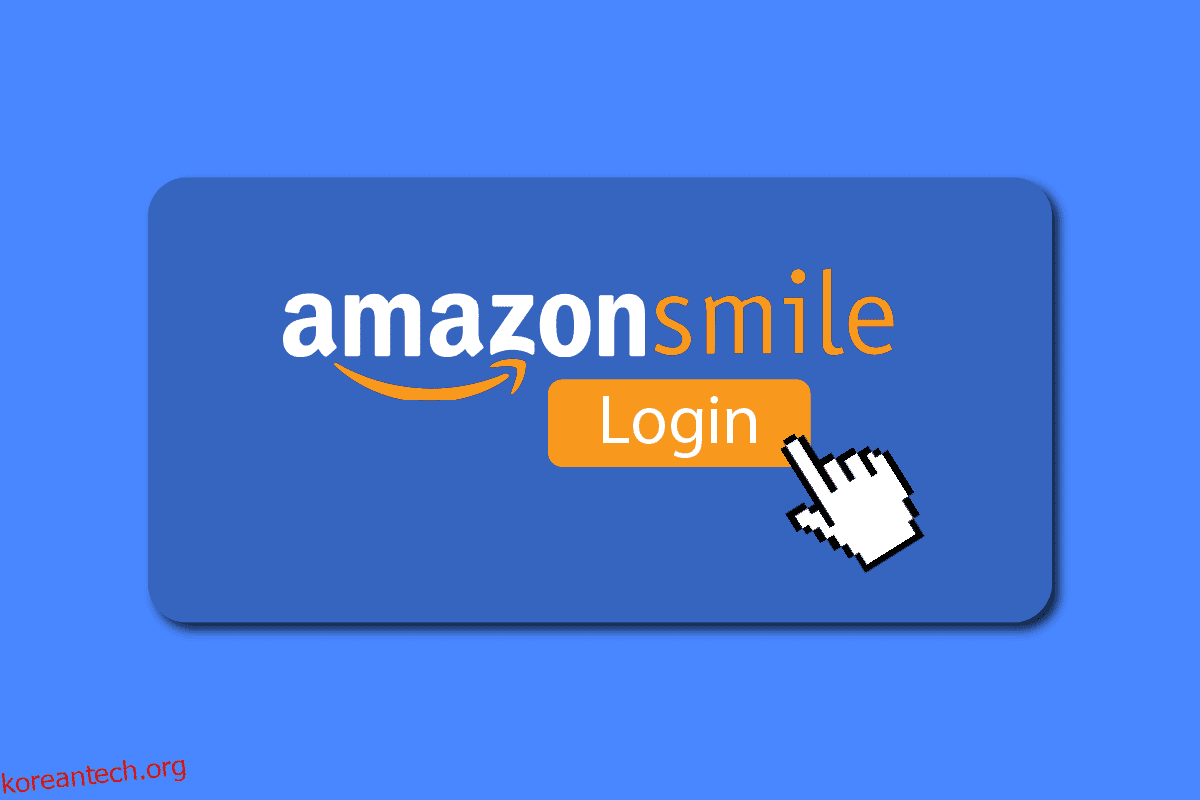스마일은 아마존에서 온라인으로 제품을 구매할 수 있는 온라인 서비스입니다. 그래도 Smile에서 제품을 구매할 때마다 전체 구매 금액의 0.5%가 일부 자선 단체에 기부됩니다. Smile은 쇼핑할 때마다 무료로 좋아하는 자선 단체를 지원할 수 있는 간단한 방법입니다. 2013년 출시 이후 전 세계 자선 단체에 3억 7,700만 달러 이상을 기부했습니다. Smile에 가입하여 쇼핑을 통해 이러한 자선 단체를 도우려는 경우 이 문서가 시작하는 데 도움이 될 것입니다. Amazon Smile 계정이 없는 경우 로그인하는 방법을 안내합니다. 또한 Amazon Smile이 Amazon과 동일한지, Amazon Smile을 컴퓨터에 추가할 수 있는지, Amazon Smile에서 경험할 수 있는 단점이 무엇인지 이해하는 데 도움이 됩니다.
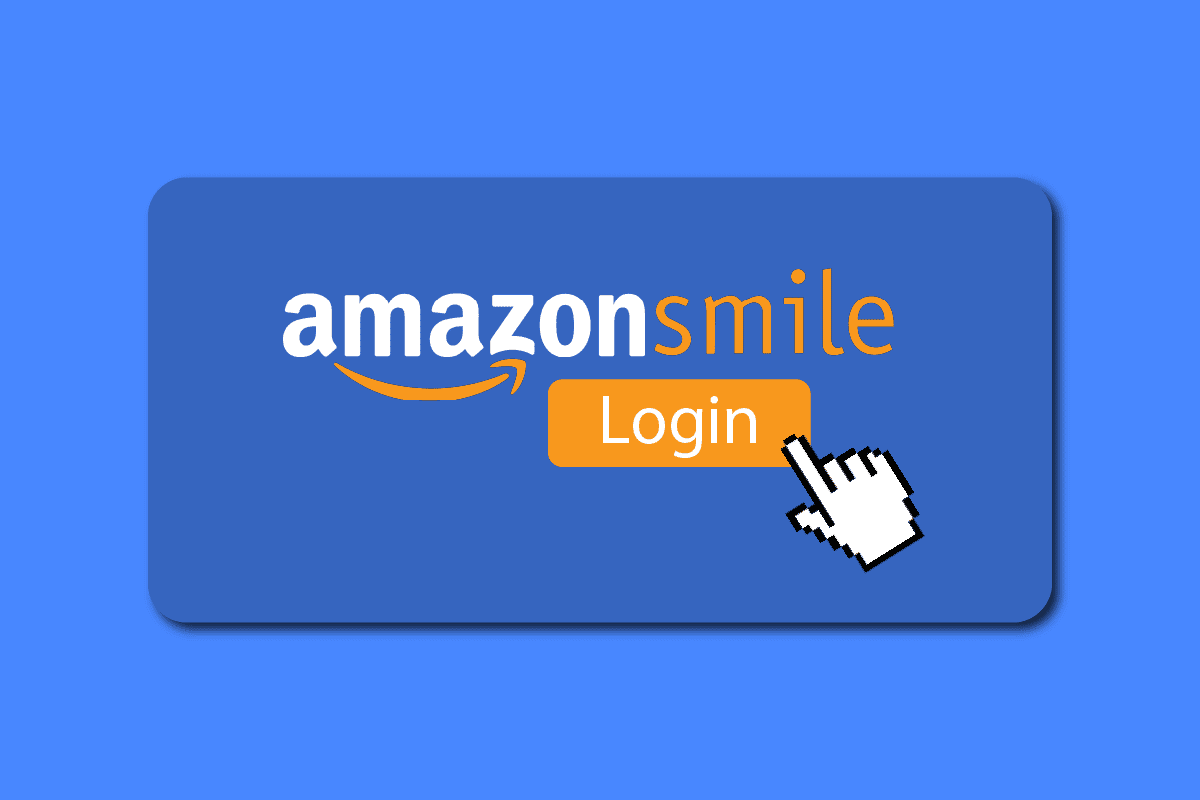
목차
Amazon Smile 계정에 로그인하는 방법
이 기사에서 Smile 계정에 로그인하는 방법을 더 자세히 알게 될 것입니다. 자세히 알아보려면 계속 읽으십시오.
Amazon Smile은 Amazon과 동일합니까?
예, Amazon Smile은 Amazon과 거의 동일합니다. 유일한 차이점은 Smile은 소비자가 구매하는 모든 제품에 대해 등록된 자선 단체에 약간의 돈을 기부한다는 것입니다. 메인 웹사이트에 있는 모든 제품과 제안은 Smile에도 있습니다. 스마일에서는 평소처럼 제품을 구매할 수 있도록 기부해야 하는 자선단체를 선택해야 하며, 구매 금액의 0.5%가 자동으로 선택한 자선단체에 기부됩니다.
Amazon Smile은 얼마나 오래 되었습니까?
Smile은 출시된 지 거의 9년이 되었습니다. 자선 단체가 Amazon 서비스를 사용하여 조직을 위해 일부 기금을 모으는 것을 돕기 위해 Amazon에서 2013년에 시작했습니다. 새 계정을 만들 필요가 없으므로 동일한 Amazon 계정을 사용하여 이 자선 서비스 웹사이트를 사용할 수 있습니다. 자선 활동을 위한 모든 구매 내역은 Amazon 계정에 저장되지 않으며 Amazon 주문에는 이러한 구매가 표시되지 않습니다.
Amazon Smile 계정에 어떻게 로그인합니까?
Smile 계정에 로그인하려면 다음 단계를 따르세요.
참고: 아래 단계를 수행하기 전에 이미 Amazon 계정이 있어야 합니다.
1. 장치에서 브라우저를 실행하고 다음을 방문하십시오. 아마존 스마일 웹사이트.
2. 시작하기를 클릭합니다.
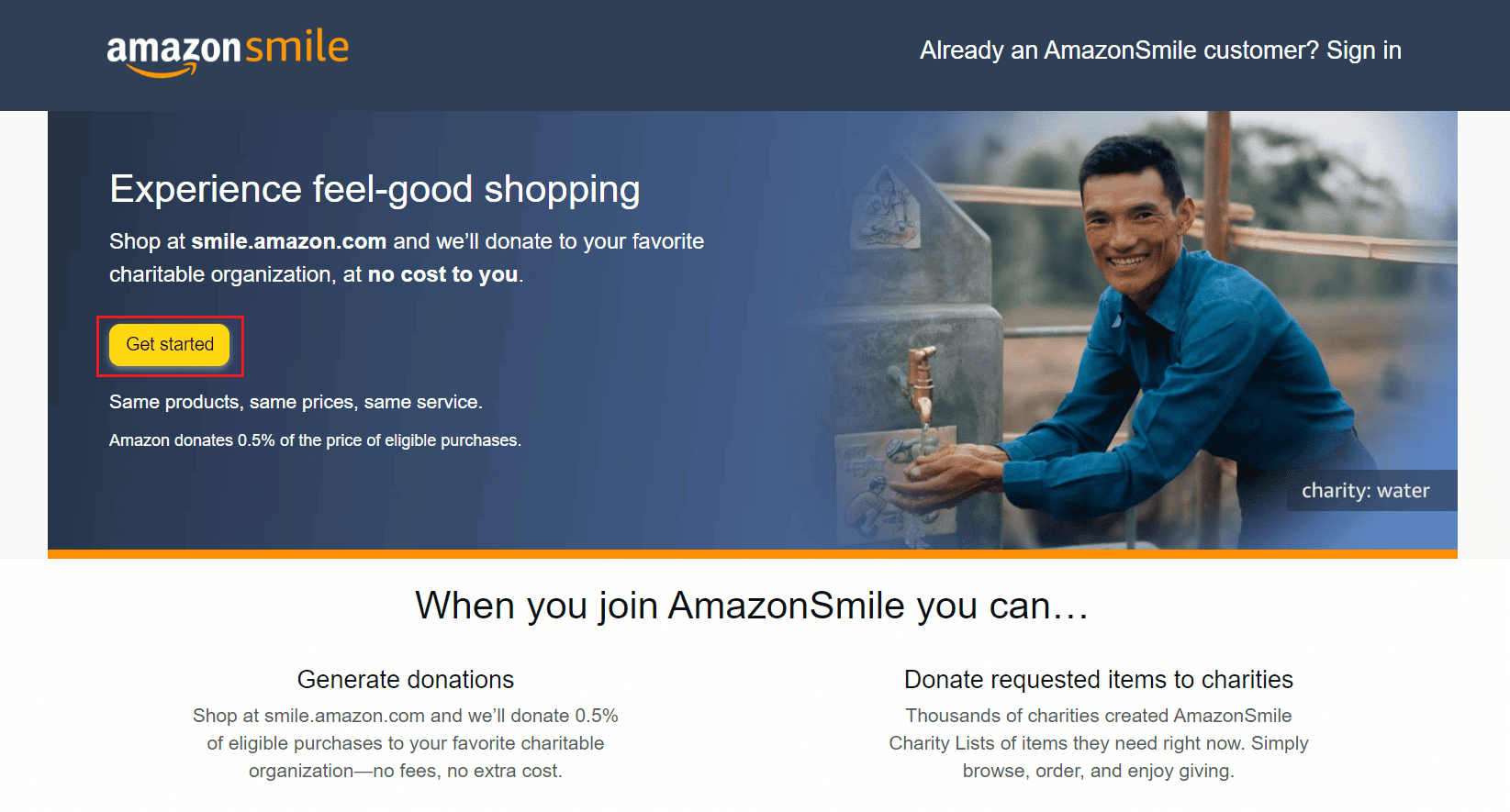
3. 아마존 계정에 등록된 이메일 주소 또는 전화번호를 입력하고 계속을 클릭합니다.
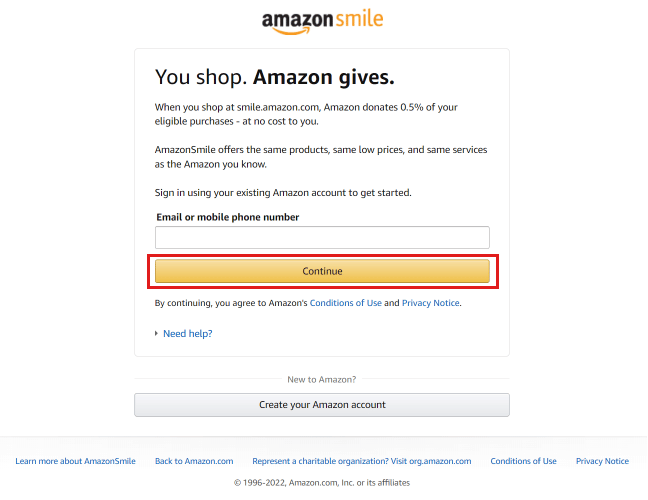
4. Amazon 비밀번호를 입력하고 로그인을 클릭합니다.
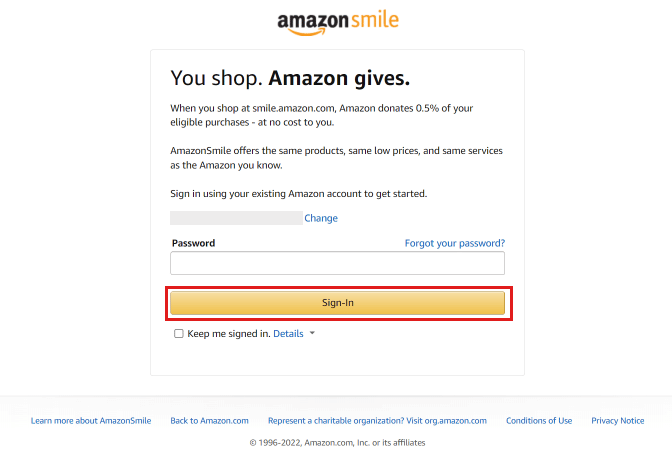
그렇게 하면 Smile 계정에 로그인할 수 있습니다.
컴퓨터에 Amazon Smile을 어떻게 추가할 수 있습니까?
컴퓨터에서 Smile 계정을 추가하고 로그인하려면 다음 단계를 따르세요.
1. 방문 아마존 스마일 브라우저의 웹사이트.
2. 시작하기를 클릭합니다.
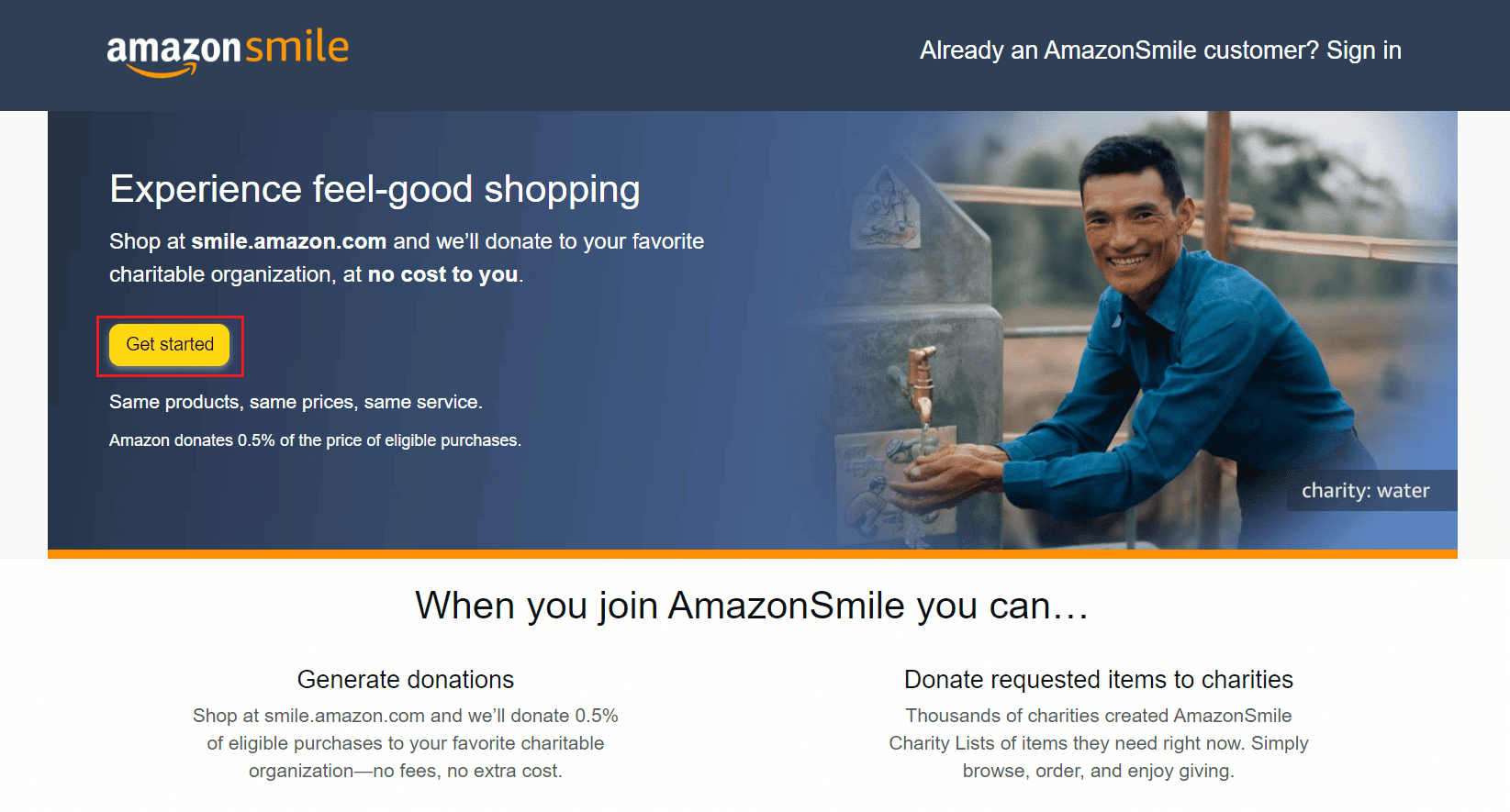
3. 아마존에 등록된 이메일 또는 전화번호를 입력하고 계속을 클릭합니다.
4. 비밀번호를 입력하고 로그인을 클릭합니다.
5. 사용 가능한 범주에서 원하는 범주를 클릭합니다.
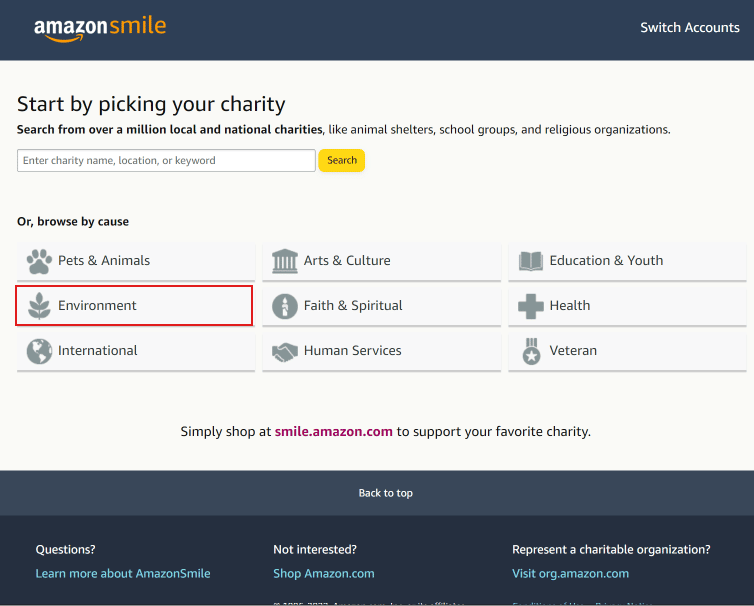
6. 선택을 클릭하여 자선 단체를 확인합니다.
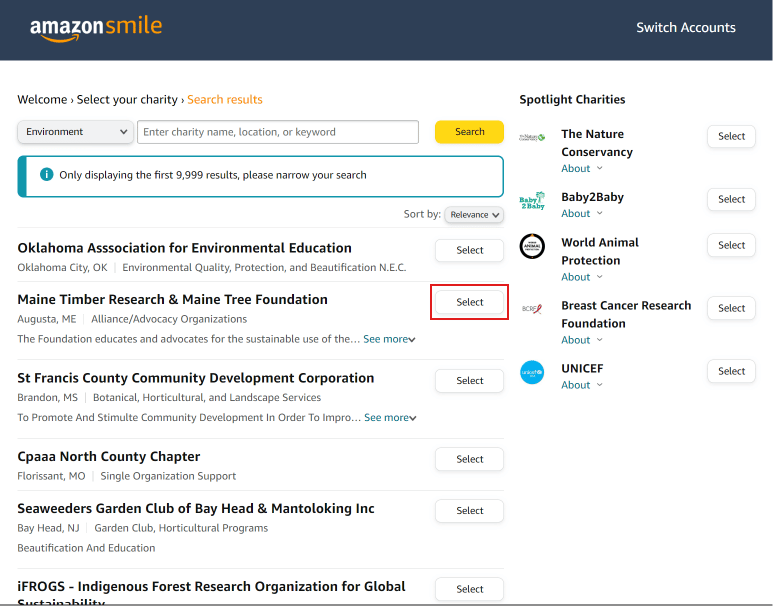
7. 일단 홈페이지에 접속하면 브라우저의 주소 표시줄에서 별 아이콘을 클릭하고 완료를 클릭하여 Smile 웹사이트를 책갈피 표시줄에 추가합니다.
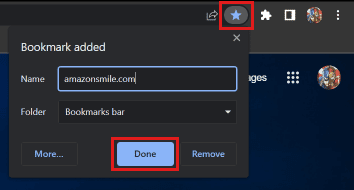
위에서 언급한 단계를 올바르게 수행했다면 컴퓨터에 스마일을 추가할 수 있습니다.
Amazon Smile 계정은 어떻게 변경합니까?
다음 단계에 따라 Smile 계정을 변경할 수 있습니다.
1. 방문 아마존 스마일 웹사이트 및 귀하의 계정에 로그인합니다.
2. 시작하기를 클릭합니다.
3. 계정 및 목록 위로 마우스를 가져가 계정 전환을 클릭합니다.
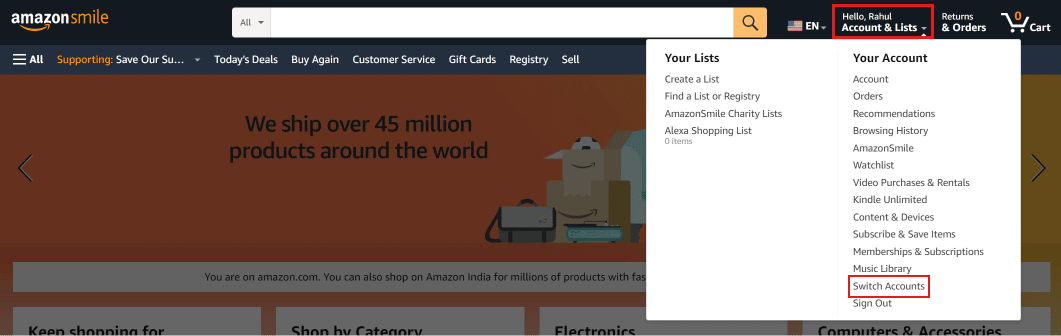
4. 계정 추가를 클릭합니다.
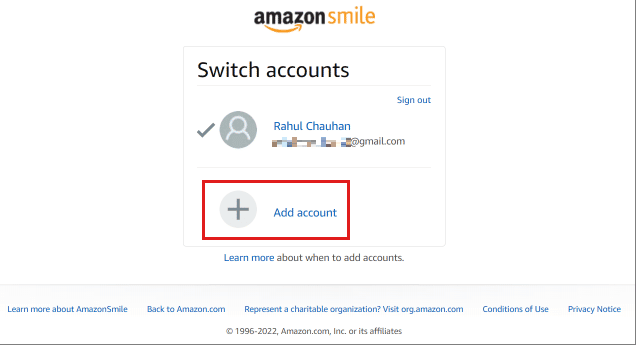
5. 로그인 자격 증명을 사용하여 새 Amazon 계정에 로그인합니다.
참고: 다른 Amazon 계정이 없으면 새 계정을 만드십시오.
이것이 스마일 계정을 변경하는 방법입니다.
Amazon Smile은 자선 단체에 얼마를 기부합니까?
Smile은 적격 구매 금액의 0.5%를 선택한 자선 단체에 기부합니다. 원하는 경우 자선 단체에 일부 품목을 기부할 수도 있습니다. 아마존 정책으로 인해 모든 제품이 자선 단체에 0.5% 기부할 수 있는 것은 아닙니다. 그러나 일부 품목을 구매할 때마다 총 가격의 0.5%가 귀하의 Smile 계정에서 기부하기로 선택한 자선 단체에 기부됩니다.
Amazon Smile은 당신이 구매한 것을 자선 단체에 알려줍니까?
아니요, Smile은 귀하의 모든 구매에 대해 자선 단체에 알리지 않습니다. 스마일은 일부 제품이든 구매 금액의 0.5%이든 모든 기부를 처리합니다. 당신이 구매하는 모든 스마일 적격 제품은 매일, 매분, 매초마다 누군가를 미소 짓게 만듭니다.
세금으로 Amazon Smile 기부를 청구할 수 있습니까?
아니요, 세금에 대해 Smile 기부를 청구할 수 없습니다. 기부는 스마일 재단에서만 이루어지며 세금 공제 대상이 아닙니다.
Amazon Smile에 단점이 있습니까?
Smile에는 다음과 같은 몇 가지 단점이 있습니다.
- 공인된 자선단체만이 Smile에 가입할 수 있는 반면 재정적 지원이 필요한 소규모 자선단체는 이로부터 멀어지기 때문에 소규모 자선단체에 대한 노출이 부족합니다.
- 단점 중 하나는 Amazon Smile에서 구매하는 모든 품목에 대해 0.5%에 불과하기 때문에 자선 단체에 대한 기부율이 낮다는 것입니다.
- Smile이 자선단체에 기부할 수 있는 옵션으로 Amazon의 주요 온라인 서비스를 포함했다면 이 이벤트의 범위가 확대되었을 것이고 참여하는 자선단체는 많은 재정적 지원을 받았을 것입니다.
Amazon Smile 계정을 취소하려면 어떻게 해야 합니까?
스마일 계정을 취소하려면 다음 단계를 따르세요.
1. 다음으로 이동합니다. 아마존 스마일 웹사이트.
2. 적절한 자격 증명으로 Smile 계정에 로그인합니다.
3. 계정 및 목록 위로 마우스를 가져간 다음 AmazonSmile을 클릭합니다.
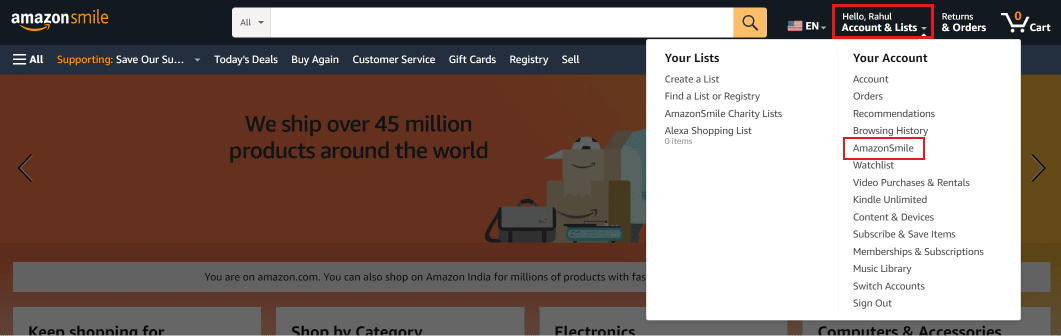
4. AmazonSmile에 대해 알아보기를 클릭합니다.
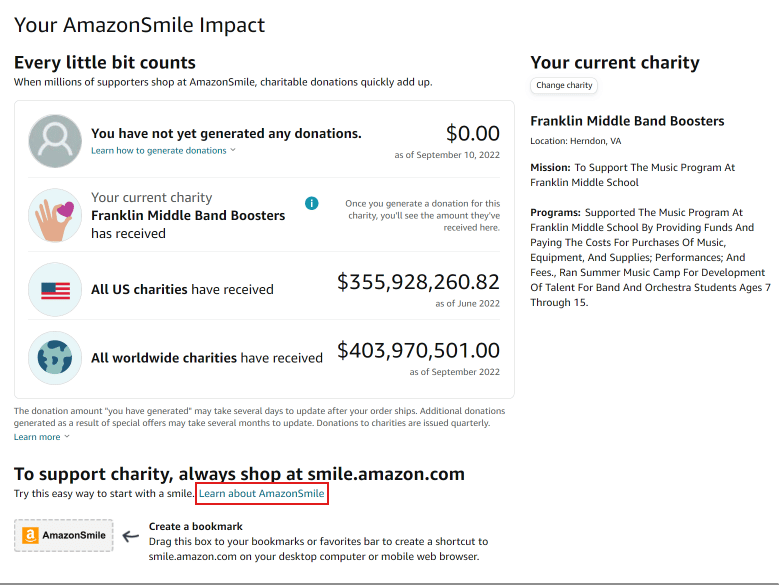
5. 아래로 스크롤하여 org.amazon.com.
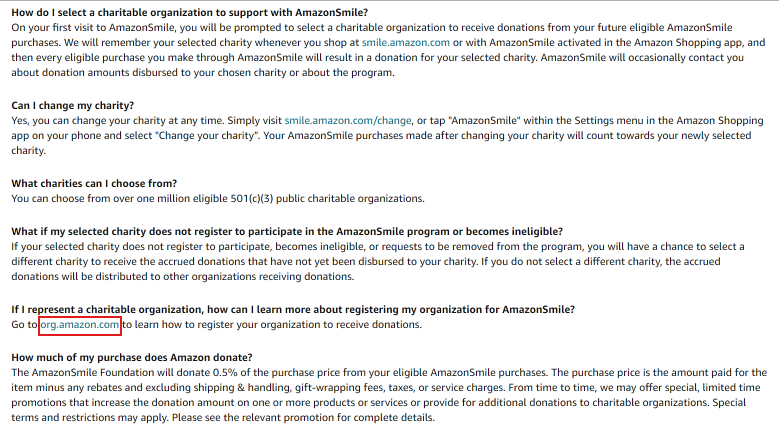
6. 아래 그림과 같이 아래로 스크롤하여 문의하기를 클릭합니다.
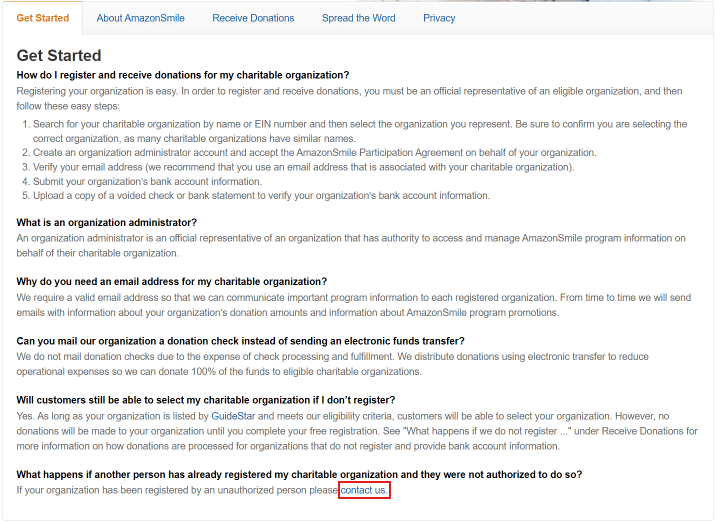
7. 이름, 이메일 주소, 제목 및 메시지를 입력하고 제출을 클릭합니다.
참고: 조직 이름 필드에 없음을 입력하십시오.
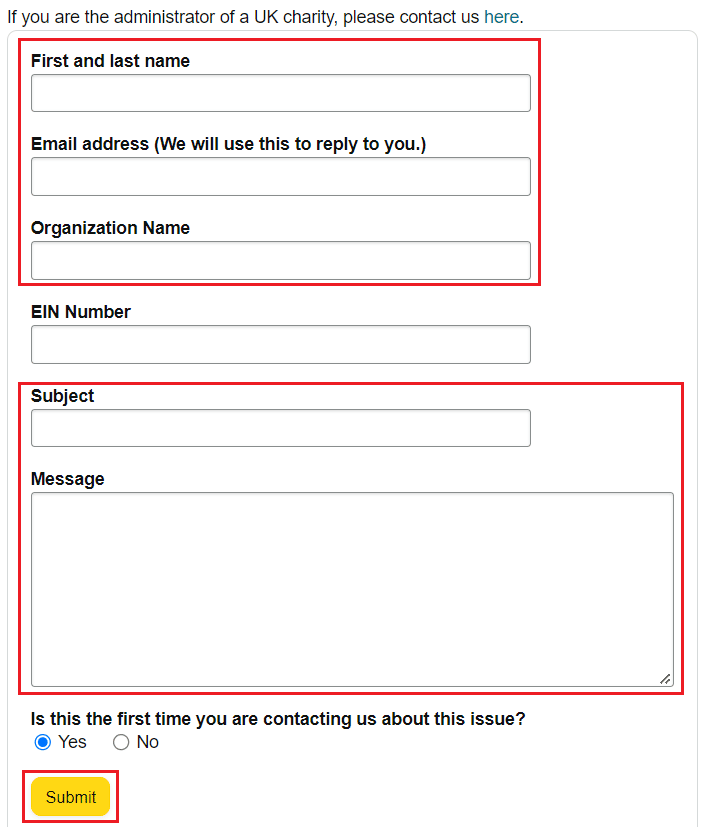
귀하의 Smile 계정이 삭제, 제거 또는 취소되었다는 확인 이메일을 영업일 기준 2일 이내에 받게 됩니다.
***
따라서 Amazon Smile 계정에 로그인하는 방법과 그 단점이 무엇인지 이해하셨기를 바랍니다. 기사를 작성하기를 원하는 다른 주제에 대한 질문이나 제안을 알려주십시오. 우리가 알 수 있도록 아래 의견 섹션에 드롭하십시오.